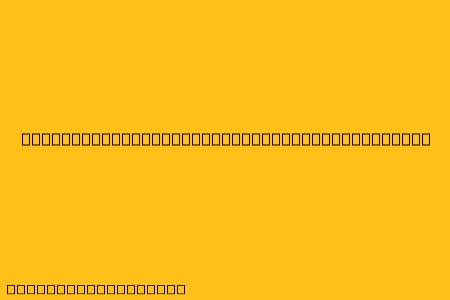Cara Scan Menggunakan Printer Canon MP280
Printer Canon MP280 merupakan printer multifungsi yang dilengkapi dengan scanner. Fitur scanner ini memungkinkan Anda untuk memindai dokumen, foto, atau gambar dan menyimpannya dalam format digital. Berikut adalah langkah-langkah cara scan menggunakan printer Canon MP280:
Persiapan
- Pastikan printer Canon MP280 terhubung ke komputer Anda. Gunakan kabel USB atau koneksi Wi-Fi.
- Pastikan printer menyala.
- Buka tutup scanner.
- Letakkan dokumen atau foto yang ingin Anda scan pada kaca scanner. Pastikan dokumen terbarukan dan rata.
- Tutup tutup scanner.
Memulai Scan
- Buka software Canon MP Navigator EX. Software ini biasanya sudah terinstall di komputer Anda saat Anda menginstal driver printer.
- Pilih opsi "Scan" pada menu utama MP Navigator EX.
- Pilih jenis dokumen yang ingin Anda scan. Anda bisa memilih antara "Document" atau "Photo".
- Pilih resolusi scan yang Anda inginkan. Resolusi yang lebih tinggi menghasilkan kualitas gambar yang lebih baik, tetapi juga membutuhkan waktu scan yang lebih lama.
- Pilih format file yang Anda inginkan. Anda dapat menyimpan file scan dalam format JPG, PDF, atau TIFF.
- Pilih lokasi penyimpanan untuk file scan. Anda dapat menyimpan file scan di komputer Anda, atau di folder tertentu.
- Klik tombol "Scan" untuk memulai proses scan.
Tips Tambahan
- Anda dapat menggunakan fitur "Auto Document Skew Correction" pada MP Navigator EX untuk secara otomatis mengoreksi sudut kemiringan dokumen.
- Untuk memindai beberapa halaman sekaligus, Anda dapat menggunakan fitur "Multiple Page Scan" pada MP Navigator EX.
- Anda juga dapat menggunakan tombol "Scan" pada printer untuk memulai proses scan. Namun, Anda tidak dapat mengatur opsi scan menggunakan tombol ini.
Dengan mengikuti langkah-langkah di atas, Anda dapat dengan mudah memindai dokumen, foto, atau gambar menggunakan printer Canon MP280. Selamat mencoba!